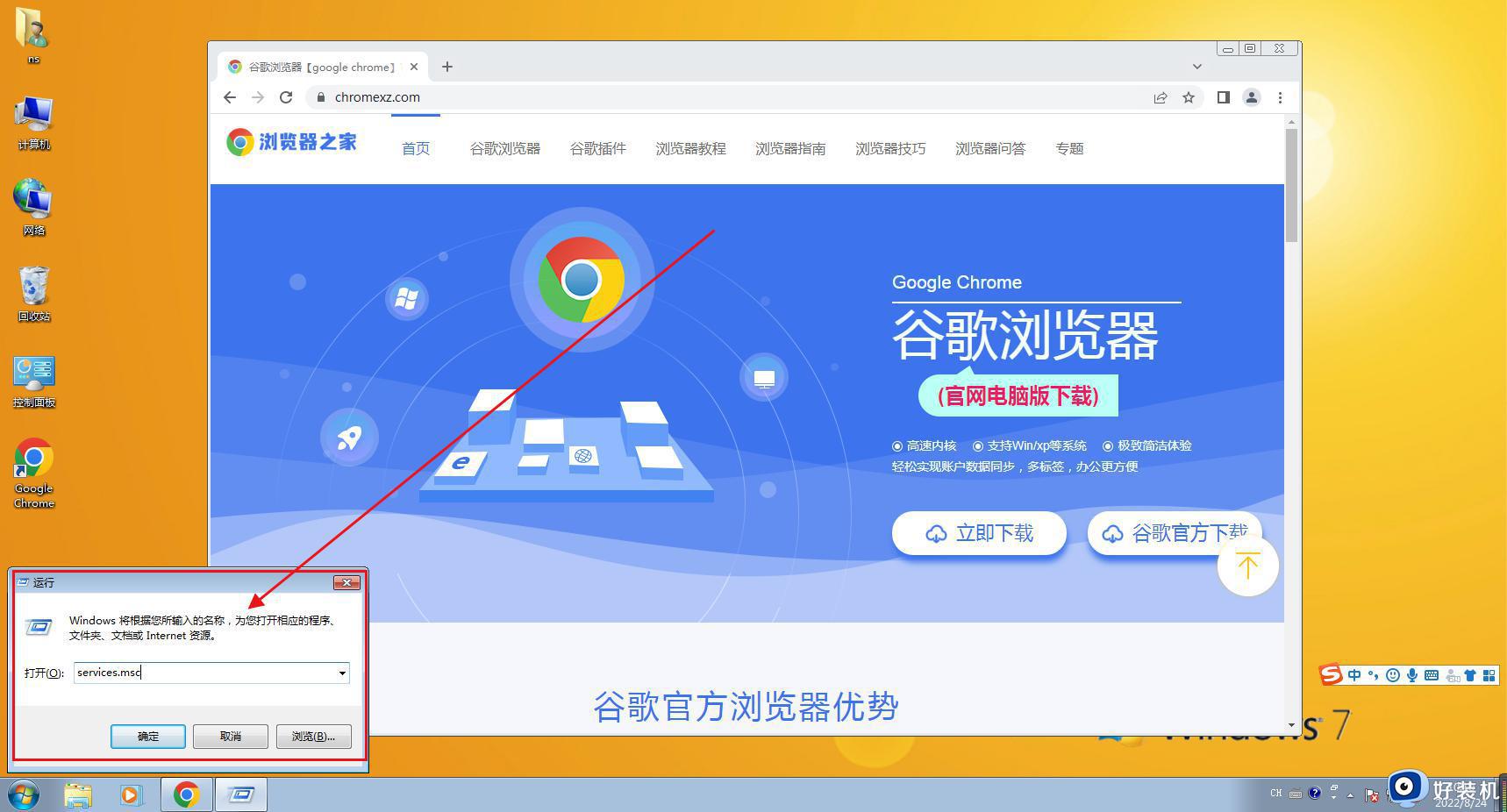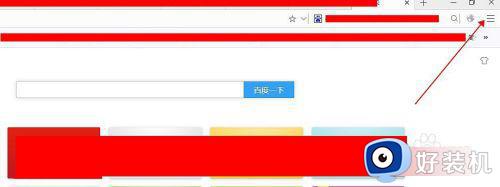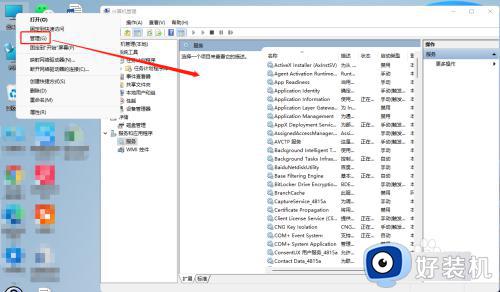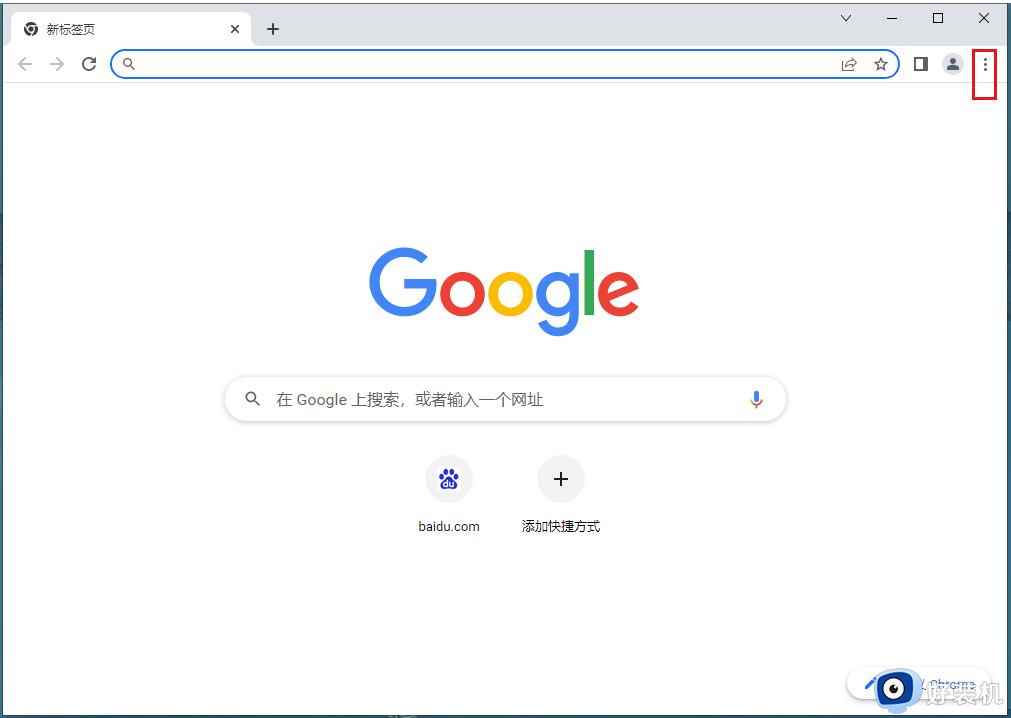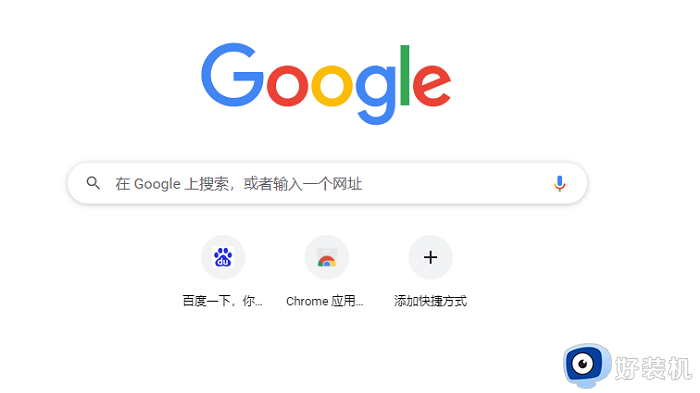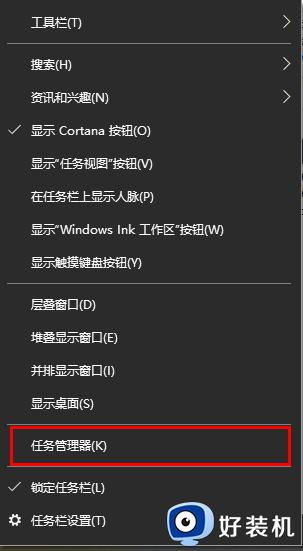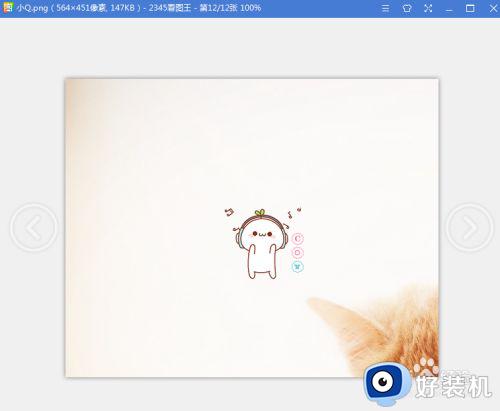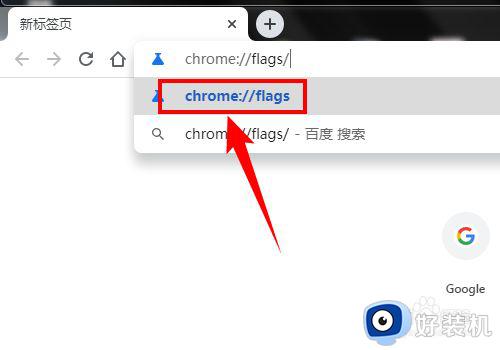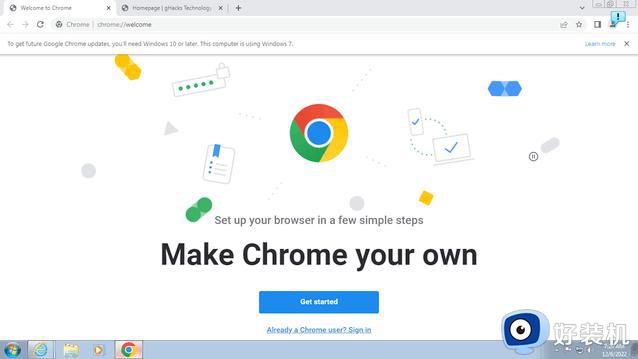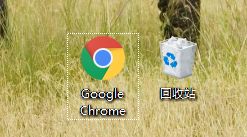chrome浏览器关闭自动更新 chrome设置不自动更新的方法
谷歌chrome浏览器是用户最多的网页浏览器,为了保证浏览器处于最新状态,chrome浏览器会自动进行更新,有时候自动更新会影响用户正常操作,这时候就要关闭自动更新。那么chrome浏览器关闭自动更新呢?接下来小编就来和大家介绍chrome设置不自动更新的方法。
chrome浏览器禁止自动更新方法:
方法一、关闭计划任务
1、右键点击我的电脑,在打开的选项里选择管理。
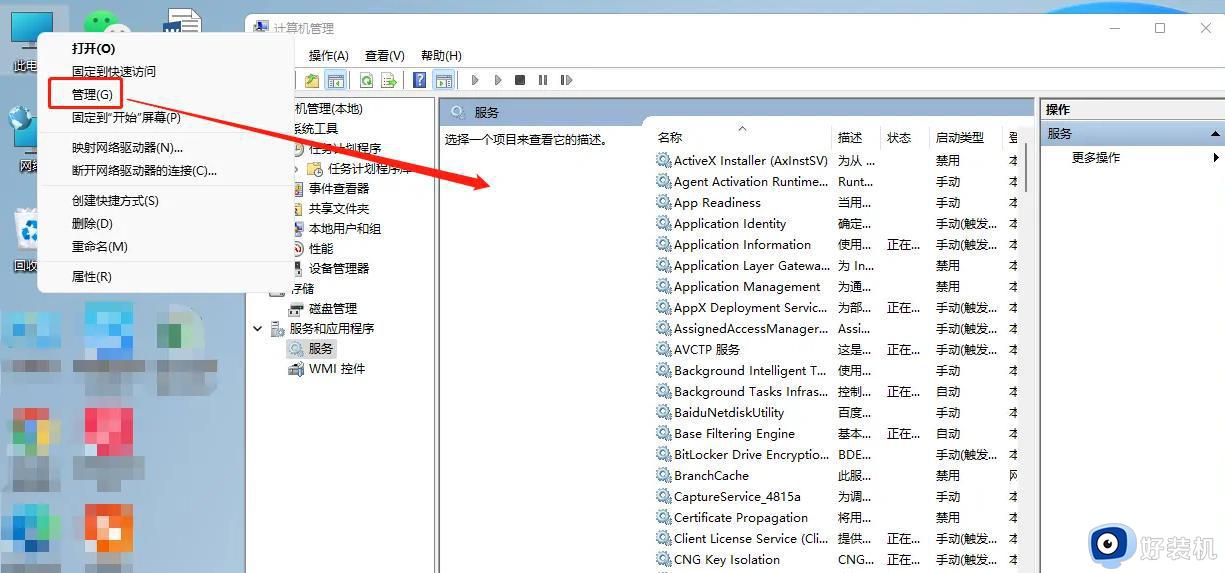
2、在打开的对话框中选择任务计划程序。
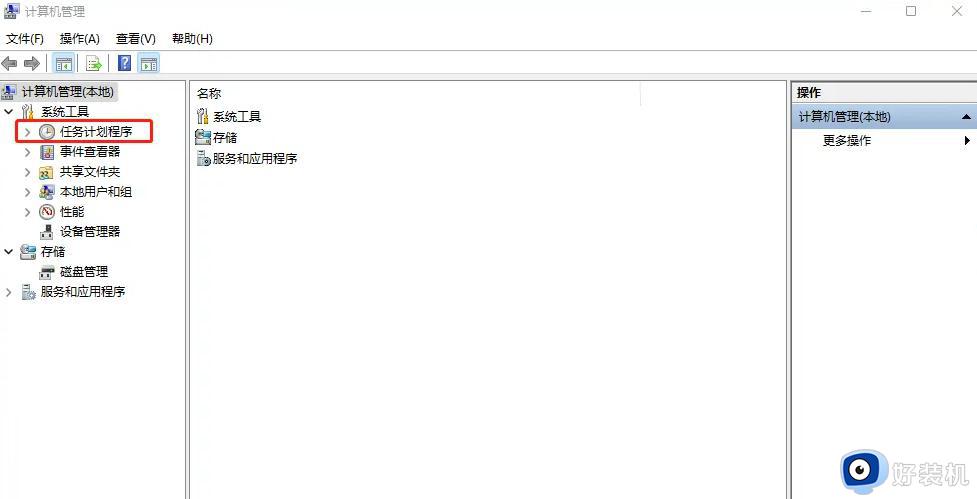
3、在任务计划程序库中找到两个和chrome自动更新相关的任务计划GoogleUpdateTaskMachineCore与GoogleUpdateTaskMachineUA。
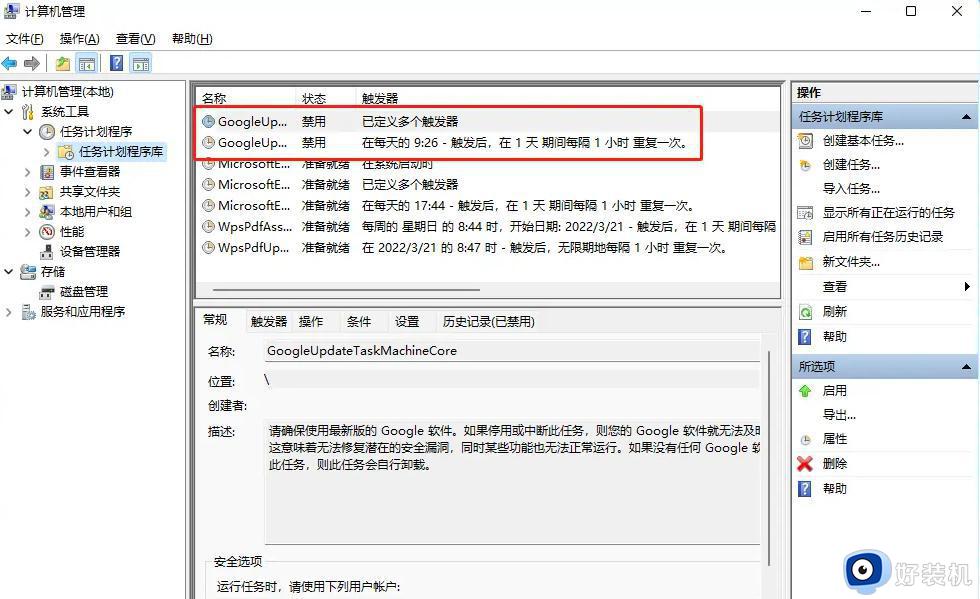
4、单个选中计划任务,右键在弹出的选项中选择禁用。
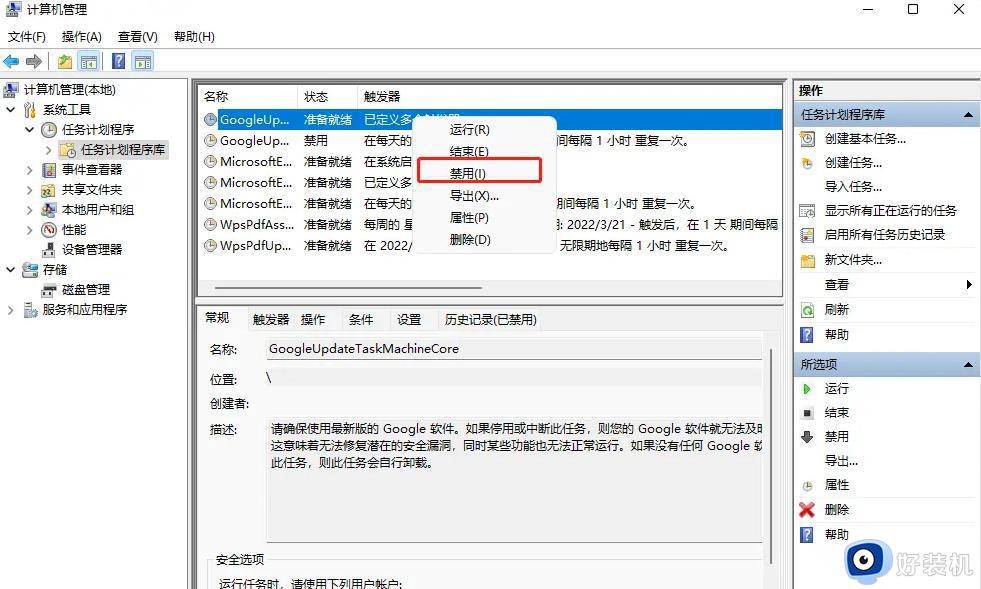
方法二、关闭Google更新服务
1、在打开的计算机管理对话框中,找到下方的服务选项。找到两个和chrome更新相关的服务Google更新服务(gupdate)、Google更新服务(gupdatem)。
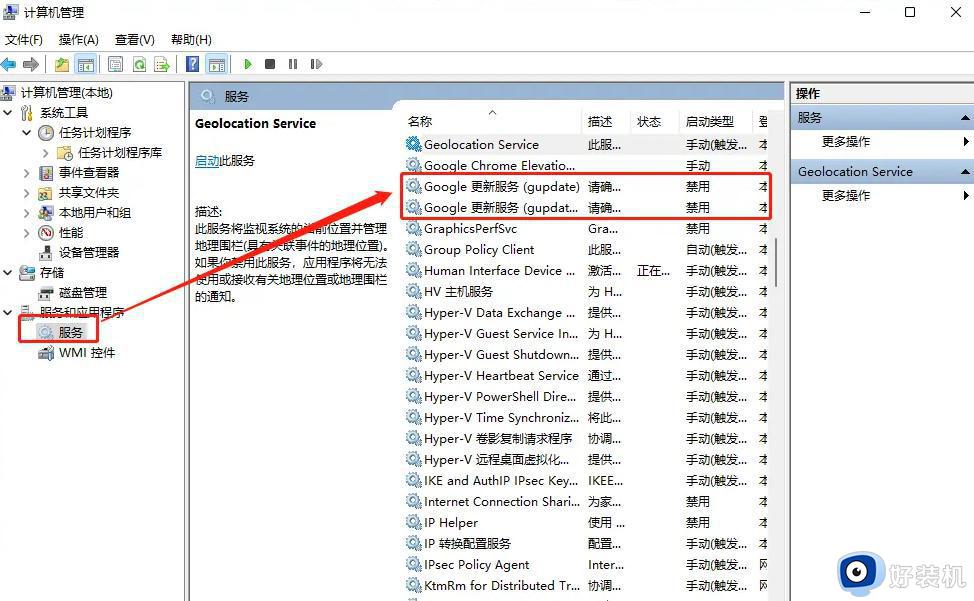
2、双击选中该服务后,在启动类型中选择禁用。
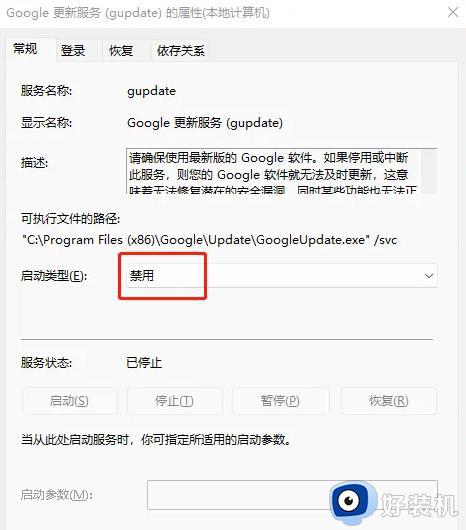
以上就是chrome浏览器关闭自动更新的设置方法,如果你需要把chrome浏览器自动更新功能禁用掉,可以按照小编的方法来操作,希望对大家有帮助。